Photoshop合成超现实主义场景教程
2.创建背景,这里主要利用蒙板工具,蒙板工具的用法在这里就不多说了。

为了让背景看起来更真实你可以选择滤镜——扭曲——球面化这个工具,下图是没用滤镜和用滤镜的对比效果。

你也可以用添加纹理的方法增强效果,下图是没添加纹理和添加纹理(将墙壁素材放于背景图层上,并改混合模式为叠加)的对比效果。

利用调整层中的色彩平衡工具,选择中间调,颜色值为-6,0和12。

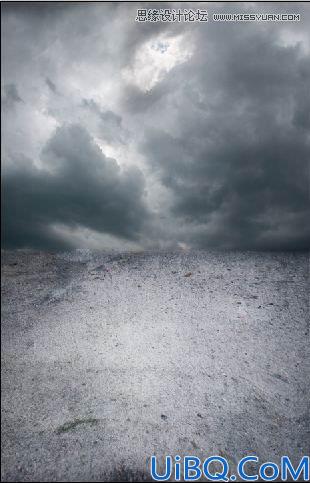
我认为应该压暗整个背景图层的色调,所以添加一个色阶调整图层,数值为31; 0,85; 255 ,你的图看起来应该是这样。

3.利用墙壁素材来创建纪念碑,利用变换工具调整透视,再用蒙板工具修改纪念碑底部,使它看起来更能融合到背景中去。
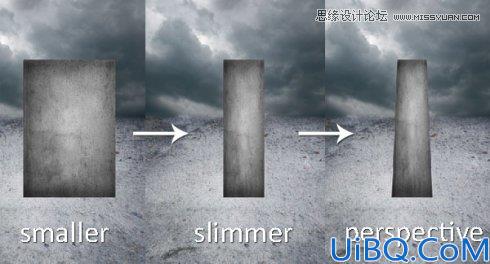











 加载中,请稍侯......
加载中,请稍侯......
精彩评论